La gravure sous Windows
- La gravure avec Windows
- Windows 10
- Windows 7
- Windows Vista
- Désactiver le service de gravure sous Windows Vista
- UDF 1.5 et UDF 2.01
- Windows XP
- Désactiver le logiciel de gravure de Windows XP
Page suivante :
Page suivante :
Mon avis sur la gravure de CD / DVD :
Avec la baisse des prix des disques durs externes et des clés USB, la gravure de CD / DVD pour sauvegarder des données devient moins intéressante
:
- Voir mes pages : Stockage : Clé USB - Disque dur externe
Il est beaucoup plus rapide de copier / effacer des données directement sur un disque dur externe, plutôt que de prendre un CD / DVD, le mettre dans le lecteur, effectuer la gravure, etc.
Intérêt de la gravure sur CD / DVD-ROM :
Cependant, le CD / DVD reste un support pratique à transporter et résistant (contrairement à un disque
dur qui peut être endommagé lors de son transport)
Et pour disposer d'une seconde sauvegarde sur un support différent.
La gravure de CD / DVD conserve son intérêt :
- pour sauvegarder définitivement : exemple : des photos
- pour échanger des vidéos : exemple : émissions de TV ou YouTube.
 La
gravure avec Windows :
La
gravure avec Windows :
Les capacités de gravure de Windows se sont améliorées :
Sous Windows XP, on ne pouvait graver que les CD-ROM
Sous Windows Vista, on peut graver les DVD-ROM.
Avec Windows 7, on peut graver également les images disque (ISO)
Avec Windows 8, on peut monter les images disque (ISO)
 Logiciel
de gravure de Windows 10 :
Logiciel
de gravure de Windows 10 :
Comme ses prédécesseurs, Windows 10 permet de graver une image ISO
- cliquer avec le bouton droit sur l'image ISO,
- sélectionner "Graver l'image disque"
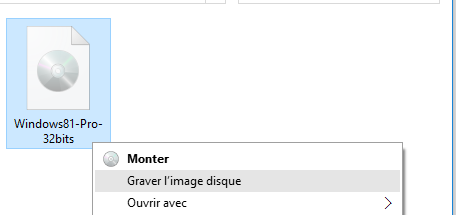
Dans la fenêtre Graveur d'image disque Windows :
- cocher "Vérifier le disque après la gravure" (si on veut être sûr
de la gravure)
- cliquer sur Graver.
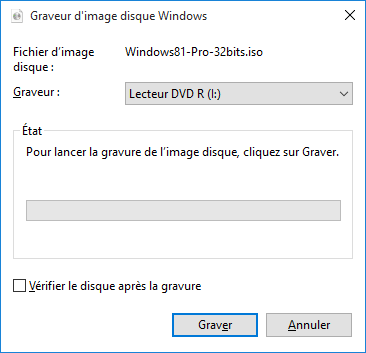
 Logiciel
de gravure de Windows 7 :
Logiciel
de gravure de Windows 7 :
Contrairement à ses prédécesseurs, Windows 7 permet de graver une image ISO
- cliquer avec le bouton droit sur l'image ISO,
- sélectionner "Graver l'image disque"
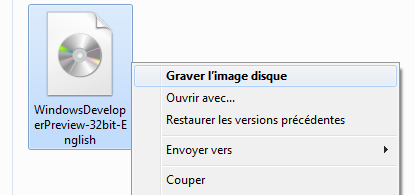
Dans la fenêtre Graveur d'image disque Windows :
- cocher "Vérifier le disque après la gravure" (si on veut être sûr
de la gravure)
- cliquer sur Graver.
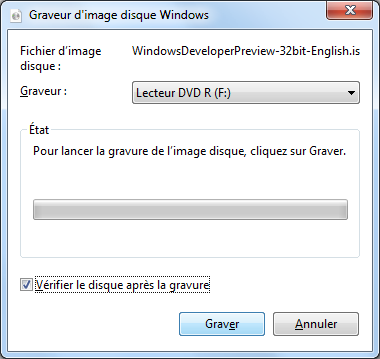
 La
gravure sous Windows Vista :
La
gravure sous Windows Vista :
Sous Windows Vista, il n'y a pas de Service Gravure comme sous Windows XP
Windows Vista grave les CD et DVD de façon native, sauf les images ISO
 Désactiver
le service de gravure sous Windows Vista :
Désactiver
le service de gravure sous Windows Vista :
Je reproduis une contribution de Claude CHARNEAU - MVP.
Sur le forum : microsoft.public.fr.windows.vista.general
Dans le sujet : desinstaller service gravure
On peut se fier à son avis :
Il n'est pas possible de désactiver comme avec XP le système de gravure, d'autant que
ce système élaboré d'une autre manière, il n'est pas possible en supprimant
l'EXE principal d'arrêter le service, car il n'y a pas d'EXE...
Ayant eu des problèmes d'incompatibilité entre le service de gravure et Roxio, j'ai du
désinstaller au "bull dozer".
Il te faut :
1-) Te munir de pas mal de patience
2-) Effectuer une recherche avec le terme IMAPI (c'est le nom du service) dans les dossiers C:\Windows\SXS et C:\Windows\System32
3-) Par prudence je te conseille de faire comme moi : ne pas supprimer les fichiers ou dossiers mais les déplacer sur un CD par exemple pour le cas où... Il faut en ce cas reconstituer dans le dossier de stockage l'arborescence.
4-) Rendre les fichiers visibles, supprimer l'UAC et te donner tous les droits comme décrit ci dessous :
1-) FAIRE APPARAîTRE LES FICHIERS CACHéS
======================================
Dans une fenêtre quelconque de l'explorateur Windows :
- appuyer sur la touche ALT pour afficher les menus,
- menu Outils, Options des dossiers...
Dans Options des dossiers :
- onglet Affichage,
- cocher "Afficher les fichers et dossiers cachés",
- décocher "Masquer les fichers protégés du système d'exploitation"
2-) DéSACTIVER L'UAC
===================
Voir ma page (aidewindows.net) : Vista - UAC - Désactiver l'UAC
3-) SE DONNER LES DROITS
=======================
Pour se donner le maximum de droits :
- cliquer avec le bouton droit sur le fichier ou le dossier,
- sélectionner "Propriétés"
Dans Propriétés :
- onglet Sécurité
Si c'est coriace :
- cliquer sur Avancé
tu as plusieurs possibilités :
1-) Soit tu as une ligne [Interdire pour tout le monde] ==> bouton [Modifier] tu la vires et en revenant
sur la première page, tu peux te donner les droits.
2-) Soit, si tu n'es pas dans le 1° cas, tu vas à l'onglet [Propriétaires] ==> bouton
[Modifier] ==> tu cliques sur les nom qui ne sont pas propriétaires (ne lis pas les messages,
ce n'est que du bla-bla)
3-) Dans les 2 cas précédents tu reviens à la première fenêtre et là par
le bouton [Modifier] ==> clic sur [l'intéressé] ==> bouton [Appliquer] quand tu as
fini ==> [OK]
Voir aussi :
http://www.thesiteoueb.net/modules/newbb/viewtopic.php?topic_id=3965&forum=16
A vérfier, car la seconde réponse est fausse.
L'intervention dans la Base de Registre sur la valeur de NoCDBurning pour désactiver la gravure ne fonctionne pas sous Vista (contrairement à ce qui est affirmé sur nombre de forums de sites web.
 UDF
1.5 et UDF 2.01 :
UDF
1.5 et UDF 2.01 :
D'après les informations donnée par Claude Charneau - MVP :
Par défaut, Vista grave en UDF 2.01, alors que jusqu'à maintenant les gravures s'effectuaient en UDF 1.5 (Sous XP notamment)
En conséquence :
avec Windows Vista, on ne peut pas écrire sur des CD-RW ou des DVD-RW commencés
sous Windows XP
Il faudra :
- copier le contenu du CD ou DVD-RW sur le disque dur,
- effacer le CD ou DVD-RW et recopier les données dessus sous Vista (cela se fera automatiquement
en 2.01)
Ceci ne concerne pas les CD-R et DVD-R
Windows Vista grave les CD et DVD de façon native, sauf les images ISO
Pour les images ISO, on peut utiliser les logiciels suivants :
Windows Server 2003 Resource Kit Tools :
C'est un ensemble d'utilitaires qui comprend :
- Cdburn.exe: ISO CD-ROM Burner Tool
- Dvdburn.exe: ISO DVD Burner Tool
(Selon Serge Cenci (MVP) l'utilisation, en ligne de commande, est très simple)
 Logiciel
de gravure de Windows XP :
Logiciel
de gravure de Windows XP :
Windows XP intègre un logiciel de gravure intégré de CD-ROM . Mais il ne grave pas les DVD-ROM.
 Désactiver
le logiciel de gravure de Windows XP :
Désactiver
le logiciel de gravure de Windows XP :
Le logiciel de gravure de Windows XP est désactivable de deux façons :
- en désactivant le service Service COM de gravage de CD IMAPI
- en paramétrant la clé NoCDBurning dans la Base de Registre
Désactiver le logiciel de gravure par défaut de Microsoft :
http://www.gravure-news.com/html/tuto/08/page01.php
- Index : La gravure de CD-ROM et DVD-ROM
- Graveur DVD externe
- Graveur Blu-ray interne
- Achat CD, DVD, Etuis, etc.
- Introduction - Choix d'un graveur, choix des disques
- Les logiciels de gravure
- Les logiciels d'image disque
- La gravure sous Windows
- Les logiciels de gravure gratuits
- Tuto : utilisation de CDBurnerXP
- Conseils d'utilisation
- Utilisation de Nero


